
Dabar beveik kiekvienas "Google Chrome" žiniatinklio naršyklės veikėjas nustato papildomus įskiepius arba plėtinius, pridedant naujas naršyklės funkcijas. Tačiau ne visada po diegimo, komponentas pradeda veikti reguliariai, kai kuriais atvejais ji yra būtina parengti nepriklausomą aktyvinimo procedūrą. Apie tai, kad mes norime kalbėti pagal šiandienos medžiagos sistemą, papasakojo apie tris turimus užduoties sprendimo būdus.
Įjunkite papildinius "Google Chrome" naršyklėje
Mes primygtinai rekomenduojame susipažinti su visais šiais būdais, nes aktyvinimo procedūra priklausys nuo priedo tipo. Gali tekti vieną kartą naudoti bet kuriai iš šių parinkčių, kurios nesinaudos instrukcijose, nes jau esate susipažinę su informacija.Atskirai pastebime, kad pradedame nuo 57 versijos, puslapis su įskiepiais, taip pat gebėjimą juos valdyti, buvo pašalinti kūrėjai. Ši tema buvo aptarta prieš metus prieš inovacijas, bet ne taip seniai įsigaliojo. Dabar įmonė siūlo vartotojams valdyti tik plėtinius, kuriuos mes darysime toliau. Jei staiga jūs vis dar dirbate 56 versijai ir žemiau, galite eiti į adresą "Chrome": // įskiepiai / Norėdami įjungti vieną iš elementų, spustelėdami atitinkamą mygtuką.
1 metodas: pagrindinis išplėtimo meniu
Pirma, pakalbėkime apie paprasčiausią ir greitą būdą, kuris yra tik tam tikrais plėtiniais. Tam tikri kūrėjai įgyvendina tam tikrą pop-up meniu, kur yra kontroliuojamas papildymas. Čia ji gali būti įjungta ir naudoja papildomas funkcijas.
- Paprastai, jei pratęsimas yra išjungtas, jo piktograma bus paryškinta su pilka. Spustelėkite jį su kairiuoju pelės mygtuku.
- Pasirodo iškylantis meniu, kuriame spustelėsite "Įjungti", "įjungti" arba kitą mygtuką su sinonimu.
- Po to, piktograma turėtų tapti spalva.
- Mes paaiškiname, kad kartais vartotojas savarankiškai slepia prailginimo piktogramą iš skydelio arba jis išnyksta. Šiuo atveju jis bus "Google Chrome" meniu, kur jis gali būti įjungtas.
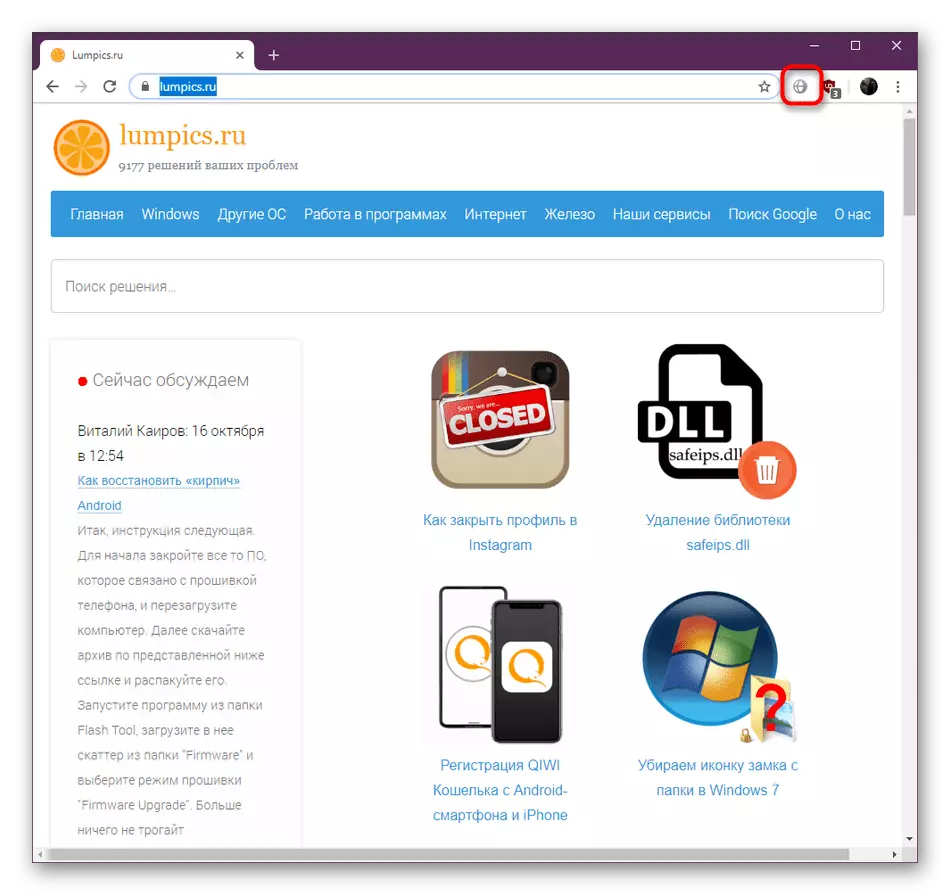
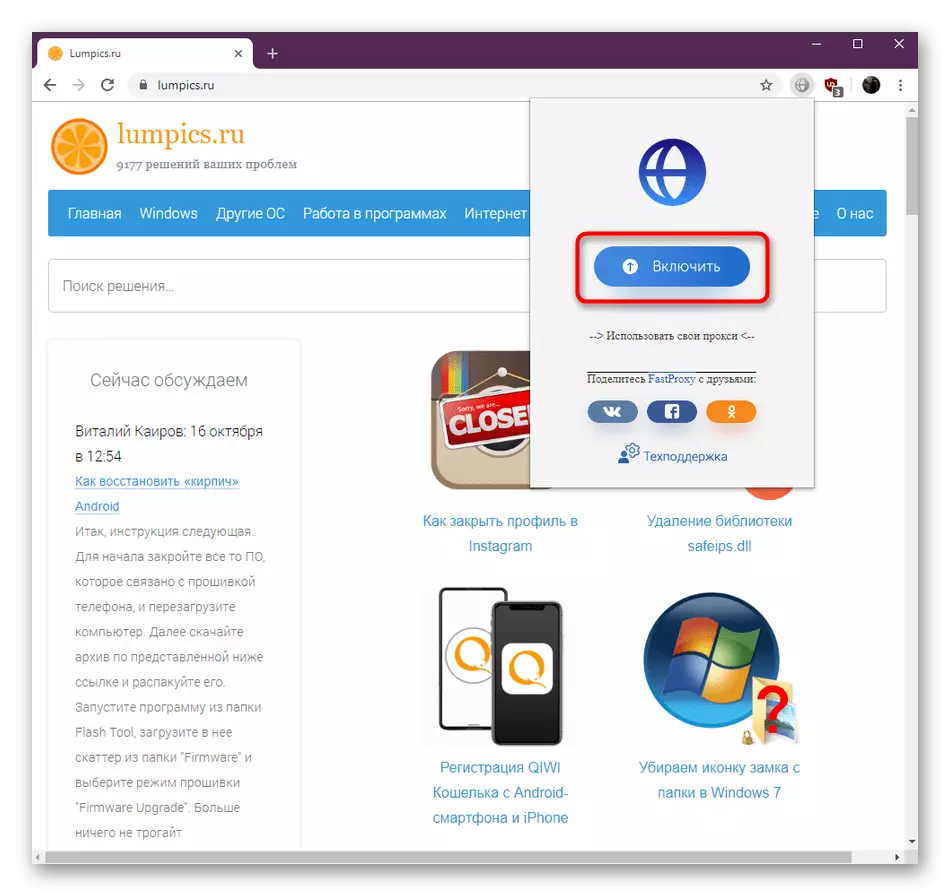
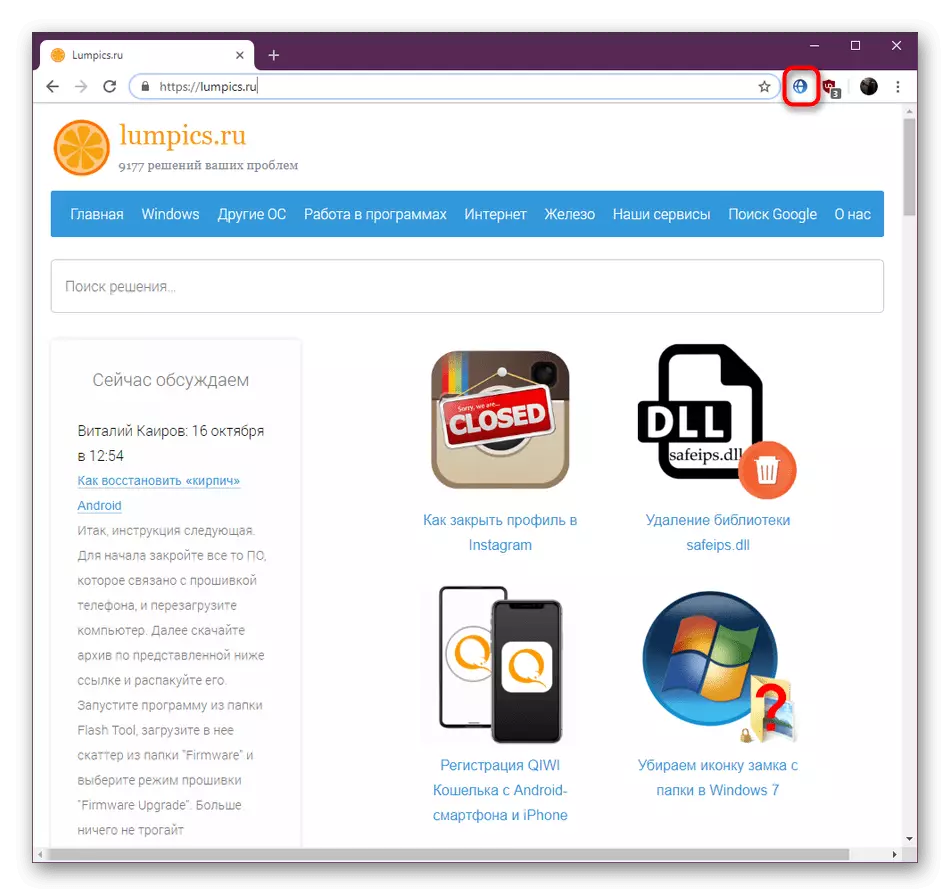
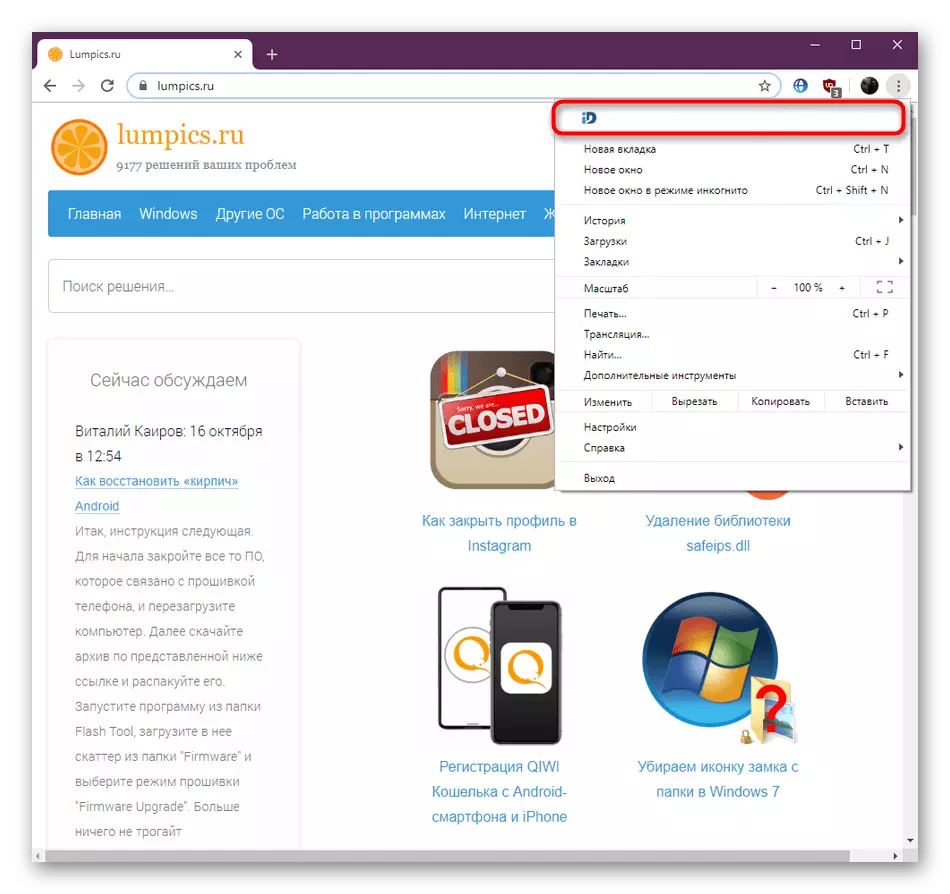
Jei, kai paspausite ant įskiepių piktogramą, nieko neįvyko arba būtinas mygtukas yra tiesiog nėra ten, tai reiškia, kad toks aktyvinimo metodas jums netinka. Eikite į šių nurodymų tyrimą, kad rastumėte optimalų variantą.
2 metodas: "Plėtiniai" meniu
Pagrindinis metodas, kuris yra patogus daugumai vartotojų yra įjungti pratęsimus per pagrindinį meniu žiniatinklio naršyklėje. Tai patogu, nes jis leidžia greitai suaktyvinti beveik visus įdiegtus papildymus ir tuo pačiu metu pamatyti, kiek jie šiuo metu dirba. Visa procedūra yra tokia:
- Atidarykite "Google Chrome" meniu paspausdami mygtuką trijų vertikalių taškų, esančių aukščiau esančiame dešinėje, forma. Pelė virš "papildomų įrankių" elemento. Atidarant sąrašą, jus domina skyriuje "plėtiniai".
- Naudokite slankiklio plėtinį plytelėje, kad įjungtumėte arba išjungtumėte.
- Pasinaudokite "Skaityti daugiau", kad galėtumėte atlikti išsamų papildomo tyrimo tyrimą.
- Ant jo puslapyje taip pat galite įjungti arba išjungti.
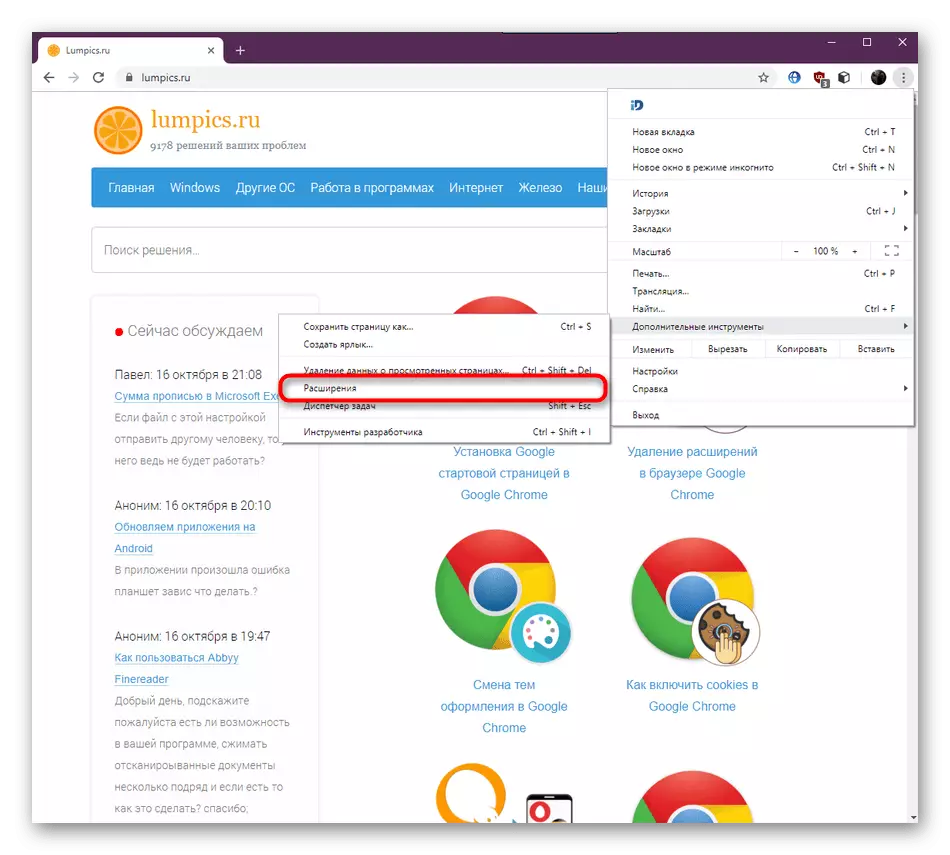
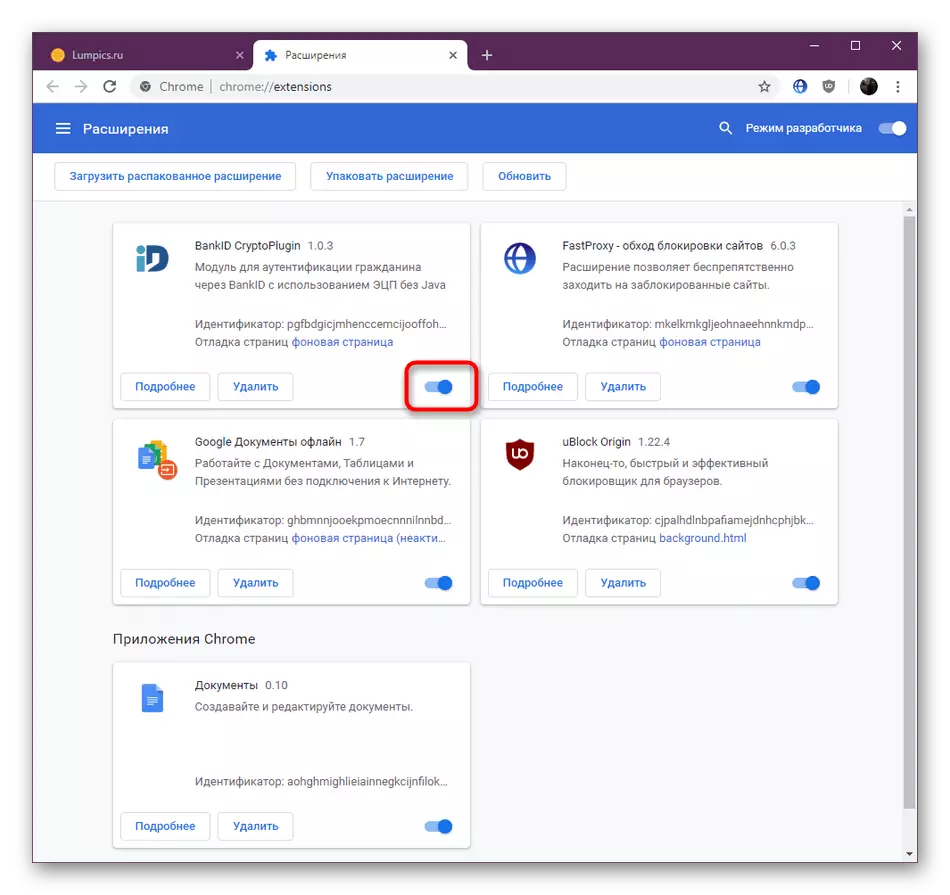
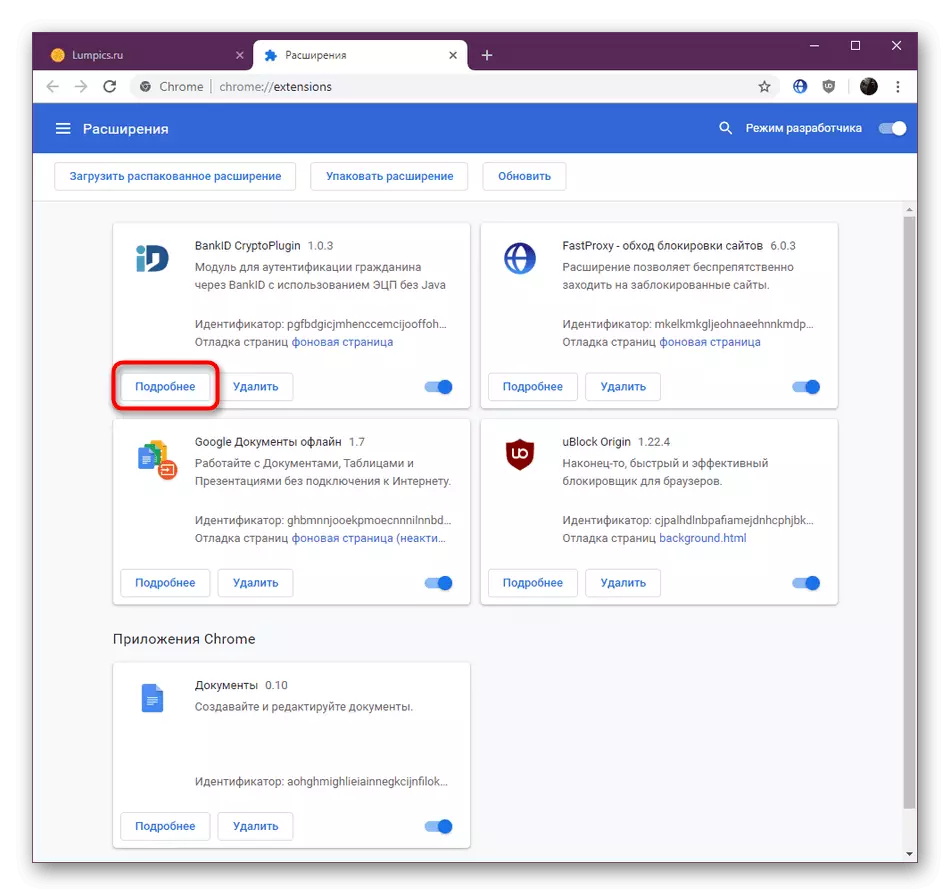
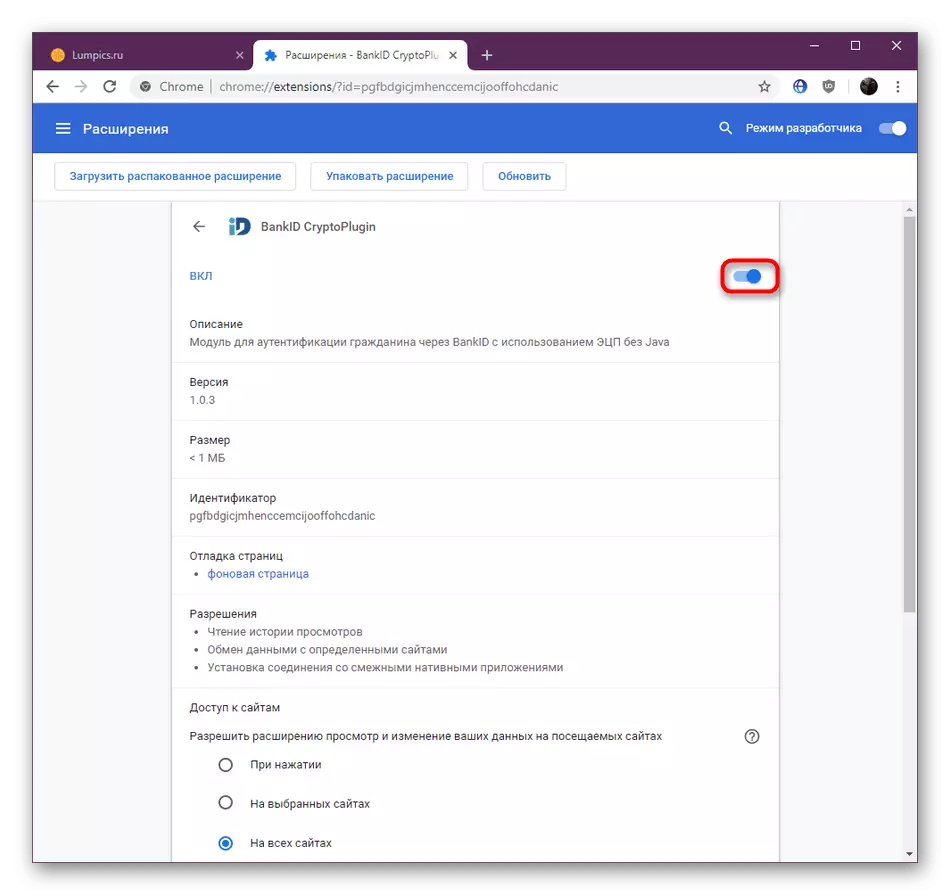
Šis metodas yra universalus beveik visose situacijose, išskyrus atvejus, kai vienas išplėtimas yra įterptas į kitą, kurį mes kalbėsime išsamiau kitame nurodyme.
3 metodas: pasirinktiniai plėtiniai
Dabar daug entuziastų ir pažangių vartotojų gali lengvai sukurti savo papildinį scenarijų forma ir įkelti jį į naršyklę. Specialūs plėtiniai, kai scenarijai yra įrengti veikti. Tokios komunalinės paslaugos nebus matomos plokštėje esančiuose piktogramose arba chromo pagrindiniame meniu, ir jų įtraukimas įvyksta šiek tiek apie kitą principą.
- Spustelėkite mygtuką, atsakingą už scenarijų valdymo išplėtimo meniu išvaizdą. Populiariausias pavyzdys yra meddlemonkey. Atsižvelgiant į kontekstą, kuris pasirodo, iš karto aktyvuokite visus scenarijus arba pereikite prie vadovo vadovo.
- Naudokite mygtuką "Įjungti" šalia norimo scenarijaus, kad jį suaktyvintumėte.
- Pakeitus pakeitimus, jūs iš karto pamatysite, kad jie buvo taikomi.

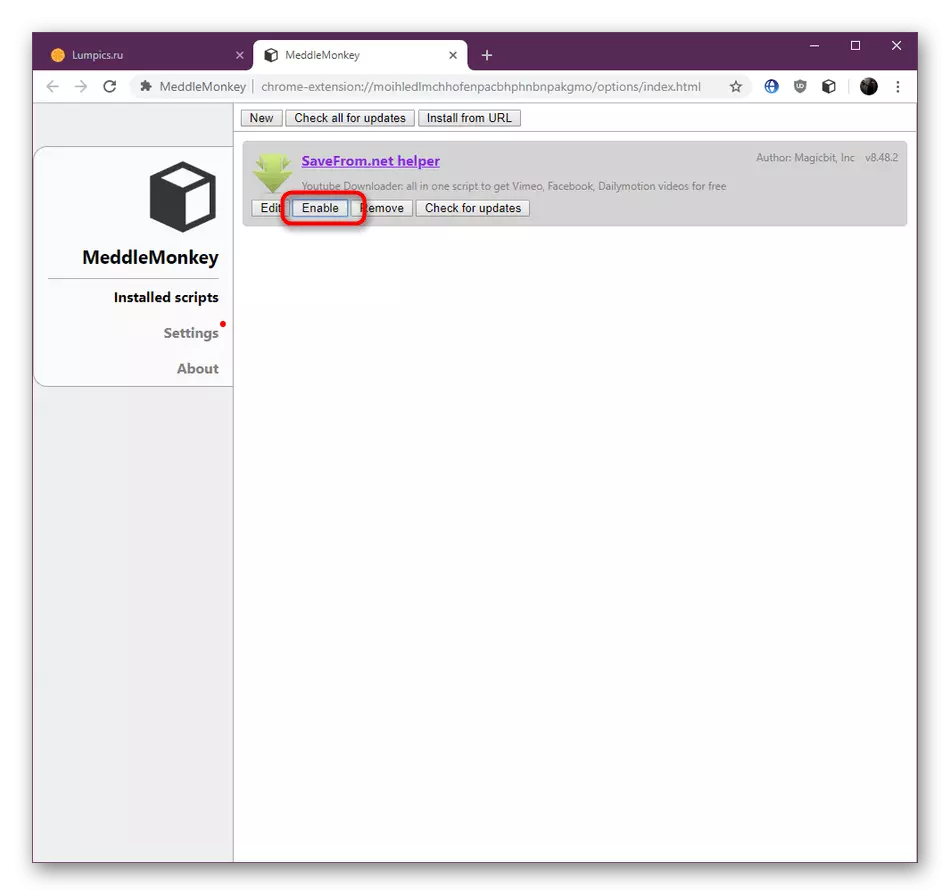
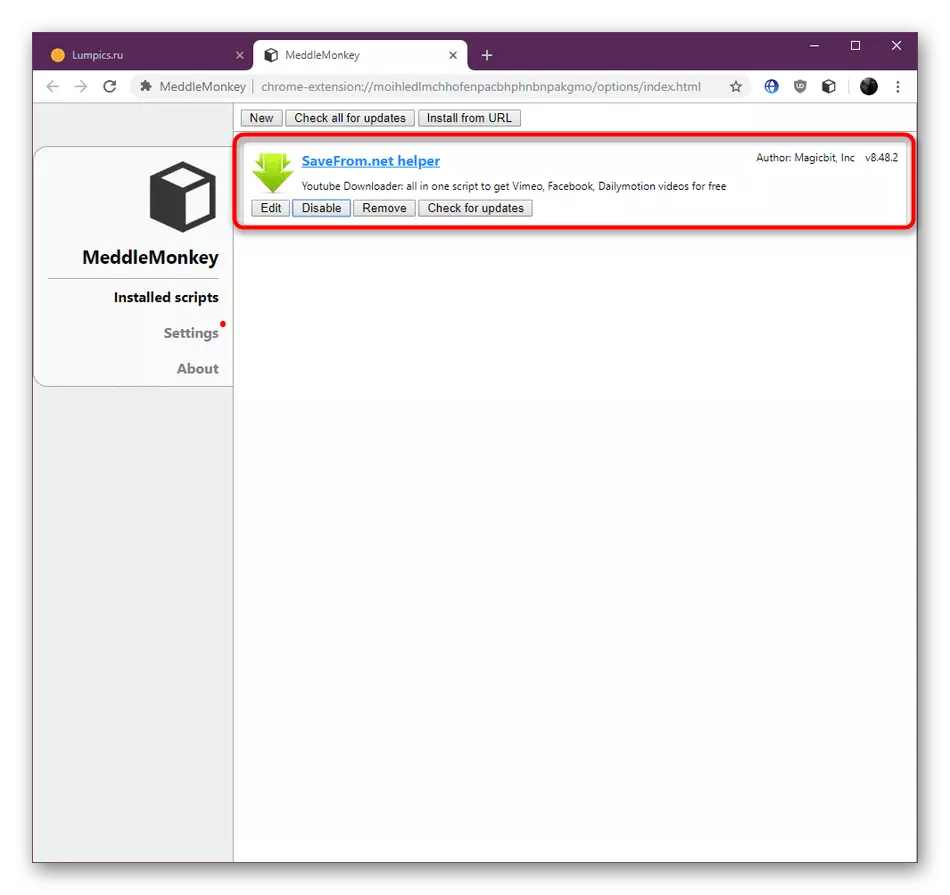
Šį metodą pristatėme į paskutinę vietą tik todėl, kad šiandien tokie scenarijai nustato gana siaurą vartotojų asortimentą, todėl kiekvienas naudoja pirmuosius dvi galimybes įtraukti plėtinius.
Šiandienos medžiagos pabaigoje norėčiau atkreipti dėmesį, kad kartais vartotojai susidūrė su papildymų. Dažniausiai tai yra dėl nestabilio darbo įrankio ar naršyklės problemos. Visų pirma, rekomenduojama iš naujo įdiegti, ir jei ji nepadeda, patikrinkite naujinimų prieinamumą interneto naršyklėje, nes kiti metodai pašalinti tokias klaidas su naujomis versijomis chromo neveikia.
Taip pat žiūrėkite: Kaip atnaujinti "Google Chrome" naršyklę
